Xbox Game Bar: Как да проверите производителността на системата в играта на компютър
Xbox Game Bar е вградено приложение за Windows(Windows App) , което е полезно за геймърите. Може да накара геймърите на компютър да получат бърз достъп до списъка с приятели , секцията за (Friend)аудио(Audio) , секцията за производителност(Performance) , а скорошна актуализация въведе това, което може да бъде наречено Task Manager за Xbox Game Bar.
Когато играете игри на компютър, ако изведнъж забележите, че ресурсът е бавен, използването на процесора(CPU) е по-високо и това не е играта, тогава и двете — Монитор на производителността и раздел Ресурси(Resources) ( Диспечер на задачите(Task Manager) ) могат да ви помогнат.
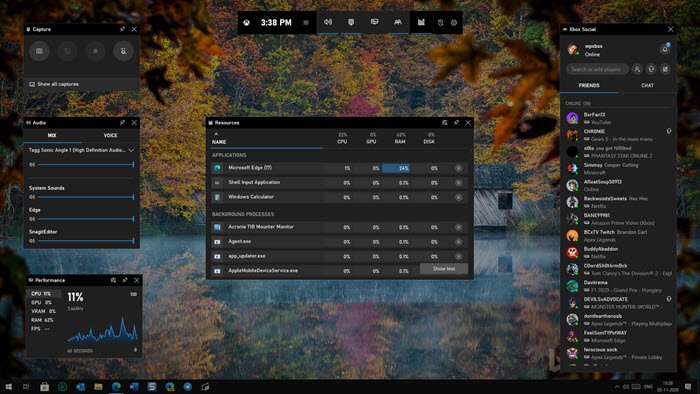
Как да проверите производителността на системата в играта
Докато Windows 10 предлага Task Manager(Windows 10 Offers Task Manager) проверява коя програма използва повече ресурси, отварянето й по време на игра ще развали изживяването с играта. Това е мястото, където Xbox Game Bar Performance and Resources Monitor влиза в игра.
Когато стартирате лентата за игри на Xbox(Xbox Game Bar) , тя ще разкрие набор от джаджи, включително тези две. Докато мониторът на производителността(Performance) предлага общ изглед на използването на CPU , RAM , GPU и v RAM , мониторът за ресурси(Resources) предлага списък с приложения с подробности за използването на CPU , GPU , RAM и диск(Disk) .
Тези джаджи остават на повърхността, докато геймърите продължават да играят, което им позволява да следят как консумират ресурсите, без да напускат играта. Те също могат да бъдат закрепени(They can also be pinned) . Ако някое от приложенията, които не са свързани с играта, отнема ресурси, можете да щракнете върху X до процеса, за да го прекратите. Това може да бъде процес на архивиране, който е започнал, докато играете игра, или някакъв фонов процес.
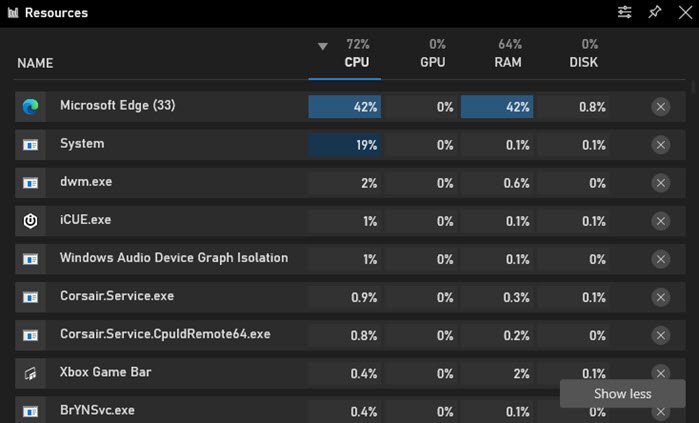
Можете допълнително да персонализирате джаджи, като щракнете върху иконата за настройки до горния десен ъгъл. Опциите включват колко често искате да актуализирате (ниско, нормално, средно) или да го поставите на пауза. След това имате опции за прозрачност, избор на цвят, процент или стойности и включвате услуги в списъка.
Това е казано, ще говоря и за секцията Аудио(Audio) , която може да ви помогне да разберете източника на звук, ако това се случи изведнъж. В Microsoft няма игров режим , който да потиска случването на подобни неща и следователно тези джаджи са полезни. Може да имате браузър във фонов режим, който започва да възпроизвежда видео, но използването на аудио джаджа ще ви даде незабавен контрол.
Това е добре направен подход от Microsoft за проследяване на ресурси и всеки път, когато искате да видите джаджите, натиснете WIN + G и той незабавно ще се появи, а натискането на същото отново ще ги скрие.
Related posts
Не мога да записвам точно сега или няма какво да записва грешки в игралната лента
Активирайте или деактивирайте Game DVR или Game Bar в Windows 11/10
Xbox Game Bar не работи. 3 начина да го поправите в Windows -
Какво представлява лентата за игри на Xbox? 6 неща, които можете да направите с него -
Как да деактивирате лентата за игри на Xbox в Windows 11
Как да скриете активността на играта в Steam
Как принудително да излезете от програма или игра на цял екран в Windows 11/10
Как да записвате, редактирате, споделяте, изтривате и управлявате клипове от игри на Xbox One
Как да играете на новата игра Surf в Microsoft Edge
Как да записвате съдържание от видеоигри с Game Capture HD
Xbox Game Pass не работи на Windows 11/10
ArtMoney Game Cheater ви помага да мамите във видео игра
Как да добавите приложения за игри на Microsoft Store към Steam в Windows 11/10
Xbox Game Pass за конзола срещу компютър срещу Ultimate: Кое е по-добро?
DVR за игри: Този компютър не отговаря на хардуерните изисквания
Game Backup Monitor ви позволява автоматично да архивирате игри
Това приложение не може да отвори грешка за Снимки, Xbox Game Bar, Калкулатор и т.н., приложения
Как да играете всяка игра на Xbox на компютър с Windows 11/10
Безплатен софтуер за ускоряване на игри за повишаване на производителността на игри в Windows 10
Как да използвате Spotify в компютърни игри чрез Xbox Game Bar в компютър с Windows
